Как загрузить видео с YouTube прямо на телефон
Главная ≫ Руководства и инструкции
by G-will Chijioke · Обновлено
Когда я говорю скачать видео с Youtube, я имею в виду сохранение его на карту памяти или внутреннюю память навсегда.
YouTube позволяет загружать видео только в своем приложении, но не дает возможности загрузки непосредственно на ваше устройство.
В этом посте я покажу вам два эффективных способа загрузки видео с YouTube прямо на ваше устройство.
Начнем.
Читайте также: Лучшие приложения и способы скачивания короткометражек с YouTube
Перейти к…
Загрузка видео с YouTube без приложения
Этот метод не требует много времени, но выполняет свою работу.
Вы копируете ссылку на видео, вставляете ее в свой браузер, вносите некоторые изменения в ссылку, выбираете качество загрузки, затем загружаете.
Давайте разберем его более подробно:
1. Перейдите к видео на Youtube и скопируйте ссылку
Выберите видео, которое вы хотите загрузить, щелкните значок/кнопку «Поделиться», затем нажмите «копировать ссылку».
Нажмите «Поделиться» Нажмите «Копировать ссылку»Если вы просматриваете YouTube в своем браузере, перейдите к пункту 2 ниже.
2. Вставьте ссылку в браузер, затем отредактируйте
Вставьте ссылку в браузер и загрузите видео.
После загрузки перейдите на вкладку URL ( ссылка ), очистите все перед текстом «youtube» и замените его на «ss», затем загрузите только что отредактированную ссылку в браузере.
Нажмите на поле URL-адреса после загрузки страницы в браузере, прежде чем добавить «ss» после добавления «ss»3. Выберите предпочтительное качество загрузки
После того, как вы выполните второй шаг, вы будете перенаправлены на веб-сайт с готовым видео для скачивания (перенаправлено на savefrom. net).
net).
Выберите предпочитаемое качество загрузки, затем нажмите «Загрузить», и все.
Страница загрузки Savefrom.net(нажмите «Продолжить», чтобы использовать браузер) Выберите формат, затем нажмите «Загрузить»нажмите кнопку с тремя точками, нажмите «Скачать»Примечание: Некоторые браузеры, такие как Chrome, могут воспроизводить видео в браузере вместо загрузки. Нажмите на кнопку с тремя точками и нажмите «Загрузить». Он сразу начал скачиваться.
Загрузите видео с YouTube с помощью приложения
В отличие от описанного выше метода, этот способ позволяет сделать все немного быстрее.
Вам нужно только установить их приложение (Savefrom Helper), которое приведет вас прямо на страницу загрузки.
1. Загрузите приложение savefrom.net (Savefrom Helper) и разрешите доступ к хранилищу файлов. кнопку ниже, чтобы загрузить приложение для вашего устройства Android.
Вы попадете на страницу загрузки.
Если вы нажали «Приложение»:
Нажмите «Загрузить приложение» или «Установить»Если вы нажали «Apk»:
Нажмите «Загрузить приложение» Приложение загруженоПосле загрузки установите приложение.
Установите Savefrom HelperОткройте Savefrom helperПосле установки откройте Savefrom Helper и разрешите доступ к медиафайлам телефона и хранилищу файлов.
Разрешить доступ к файлам и мультимедиа2. Перейдите к видео на Youtube, которое вы хотите загрузить, и поделитесь с помощником по сохранению
Найдите видео, которое вы хотите загрузить на YouTube (приложение или веб-сайт), затем нажмите «Поделиться».
Прокрутите вниз и нажмите «Сохранить из помощника». Вы автоматически перейдете на страницу загрузки.
Нажмите «Поделиться». Нажмите «Сохранить из помощника».Нажмите кнопку загрузки, выберите качество загрузки и нажмите кнопку «Загрузить».
Загрузка видео с YoutubeНажмите кнопку для загрузкиВыберите качество загрузки, затем нажмите «Загрузить».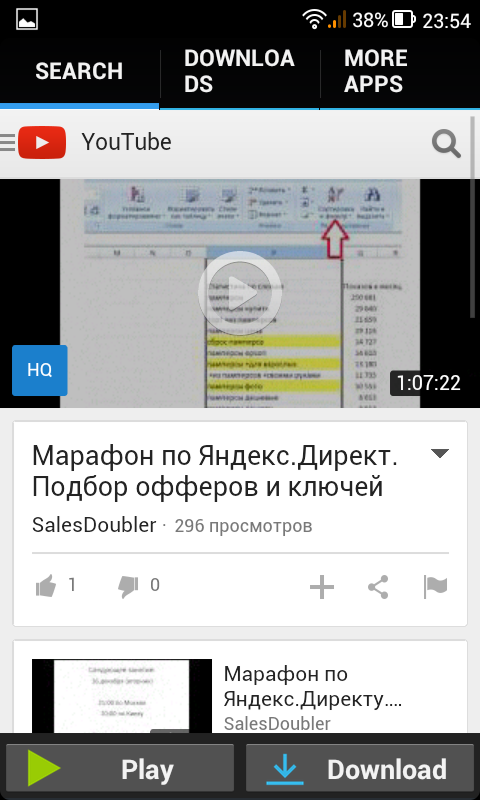
Позднее вы сможете получить доступ к загруженным видео в разделе «Загрузки» или «Файлы».
Перейдите на вкладку «Файлы». Раздел «Файлы»Заключение
Два метода используют один и тот же веб-сайт для выполнения одной и той же задачи. Но второй метод на самом деле быстрее и менее напряженный.
Есть ли у вас какой-либо другой способ загрузки видео с YouTube или вопрос по этому сообщению? Оставьте их в комментариях ниже.
Не забудьте поделиться этим постом в социальных сетях, если он вам понравился.
Подробнее: Как скачать музыку с Youtube
Метки: Youtube
О G-will Chijioke
Удедибия Годсвилл Чиджиоке — разработчик WordPress, меломан и фанат Android-смартфонов.
Взаимодействие с читателем
Как загрузить видео с Youtube в мобильную галерею? – TheUsabilityCompany.com
В этой статье мы покажем вам, как загружать видео с YouTube в мобильную галерею.
Содержание
Как загрузить видео с YouTube в галерею?
1.
 Как сохранить видео с YouTube в галерею без какого-либо приложения?
Как сохранить видео с YouTube в галерею без какого-либо приложения?Если вы хотите сохранить видео на Youtube без какого-либо приложения, выполните следующие действия:
1. Откройте YouTube на мобильном устройстве.
2. Нажмите на три линии в верхнем левом углу главного экрана.
3. Выберите «Настройки».
4. В разделе «Общие» нажмите «Загрузки».
5. Коснитесь вкладки «Youtube», а затем коснитесь трех полосок в правом верхнем углу главного экрана, чтобы выбрать видео для загрузки.
6. Чтобы сохранить видео в галерее, коснитесь его названия, а затем коснитесь «Сохранить».
2. Как загрузить видео с YouTube в мобильную галерею с помощью Y2mate?
Если вы ищете способ загрузки видео с Youtube в мобильную галерею с помощью Y2Mate, то вы попали по адресу. Это удобное приложение позволяет легко загружать любое видео с Youtube всего за несколько простых шагов.
Сначала откройте Y2Mate и войдите в систему. Затем выберите видео, которое хотите загрузить.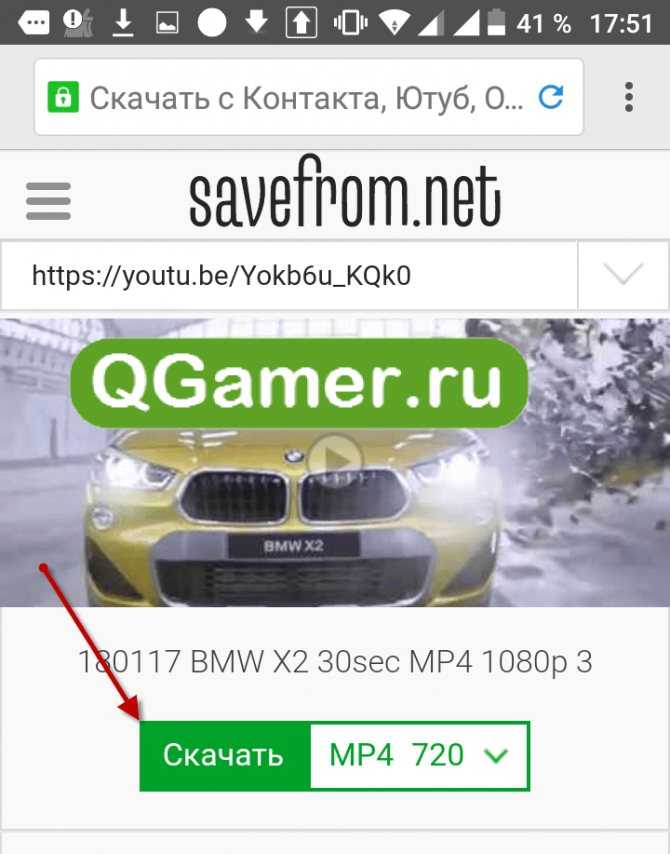 Далее нажмите кнопку «Загрузить» в левом нижнем углу экрана. Наконец, следуйте инструкциям на экране, чтобы завершить загрузку!
Далее нажмите кнопку «Загрузить» в левом нижнем углу экрана. Наконец, следуйте инструкциям на экране, чтобы завершить загрузку!
3. Как сохранить видео с YouTube в мобильной галерее с помощью Vidmate apk?
Если вы ищете способ сохранить видео с YouTube на свой телефон, Vidmate — это приложение для вас! Vidmate позволяет загружать видео с YouTube в формате мобильной галереи, чтобы вы могли смотреть их в автономном режиме или делиться ими с друзьями. Вы также можете использовать Vidmate для добавления субтитров к видео на YouTube, создания списков воспроизведения и многого другого. Итак, ищете ли вы способ сохранить видео на YouTube на потом или просто хотите упростить просмотр их на своем телефоне, Vidmate — это приложение для вас!
4. Как сохранить видео в галерее Android с помощью видеодера?
Если вы хотите сохранить видео с телефона или планшета Android и взять его с собой, есть несколько способов сделать это. Вы можете использовать приложение галереи по умолчанию, Videoder или одно из множества сторонних приложений, доступных на рынке.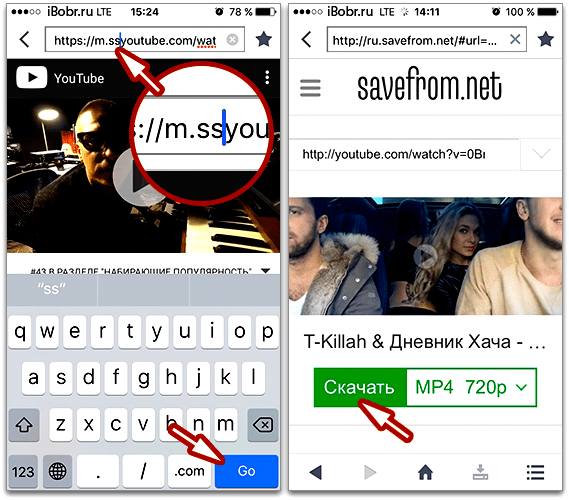
Часто задаваемые вопросы
Как загрузить короткие видео с YouTube в галерею?
Если вы хотите загрузить короткое видео с YouTube и сохранить его в своей галерее, это можно сделать несколькими способами. Первый способ — открыть приложение YouTube на мобильном устройстве и найти видео, которое вы хотите загрузить. Как только вы найдете видео, нажмите на него, чтобы начать воспроизведение. Как только видео начнет воспроизводиться, нажмите и удерживайте на экране, пока не появится меню. В этом меню выберите «Скачать видео». Если видео еще нет в вашей галерее, YouTube загрузит его в процессе загрузки. После загрузки видео отпустите экран и нажмите «Загрузить видео». Затем YouTube начнет загрузку видео и добавит его в вашу галерею.
Vidmate — это бесплатное приложение для Android, которое позволяет легко загружать и смотреть видео с YouTube, Facebook и других популярных веб-сайтов.
Можем ли мы загрузить все видео с YouTube в память телефона?
Да, вы можете скачать все видео с Youtube в память телефона. Для этого откройте приложение YouTube и коснитесь трех полосок в левом верхнем углу. В разделе «История» выберите «Скачать видео». Затем вы сможете выбрать, какие видео вы хотите загрузить, и сохранить их на свой телефон.
Для этого откройте приложение YouTube и коснитесь трех полосок в левом верхнем углу. В разделе «История» выберите «Скачать видео». Затем вы сможете выбрать, какие видео вы хотите загрузить, и сохранить их на свой телефон.
Как переместить загруженные видео в галерею?
Перемещение загруженных видео в галерею может быть хлопотным, но не невозможным. Есть несколько разных способов сделать это.
Первый вариант — использовать приложение YouTube на телефоне. Просто откройте приложение YouTube и найдите видео, которое хотите загрузить. Как только вы найдете его, нажмите на него, чтобы открыть видеоплеер. Затем нажмите на три линии в верхнем левом углу экрана. Появится меню, в котором вы можете выбрать «Скачать видео».
Если вы используете телефон Android, вы также можете загружать видео напрямую с YouTube, нажав и удерживая видео, пока оно не начнет загружаться автоматически. Затем у вас будут варианты «Сохранить в галерее» или «Сохранить на телефон». Если вы используете устройство iOS, вы можете загружать видео, нажав и удерживая видео, пока оно не начнет загружаться автоматически.
